- Что такое linux glpi
- Вход в веб-интерфейс
- Fusioninventory
- Что такое linux glpi
- Обновление [ править ]
- Настройка GLPI [ править ]
- Общие настройки [ править ]
- Уведомления на почту [ править ]
- Gmail [ править ]
- office365 [ править ]
- mail.ru [ править ]
- Общие настройки [ править ]
- Настройка LDAP-аутентификации [ править ]
- Работа с заявками через почту [ править ]
- Приемник почты [ править ]
- Troubleshooting [ править ]
- Проверка статуса GLPI [ править ]
- Нет прав на создание организации [ править ]
- Уведомления [ править ]
- Не подвязываются файлы [ править ]
- Не создаются заявки из писем [ править ]
- GLPI в небольшой организации, часть 1. Типичное развертывание и подводные камни
Что такое linux glpi
GLPI это информационный ресурс-менеджер с дополнительным интерфейсом администратора. Вы можете использовать его для создания базы данных инвентаризации для вашей компании (компьютеры, программное обеспечение, принтеры …). Он имеет расширенные функции, чтобы сделать повседневную жизнь администратора легче, например, отслеживание работы системы и уведомление по почте, создание базы данных с основной информацией о вашей топологии сети.
Основные функциональные возможности:
1) точный перечень всех технических ресурсов. Все их характеристики будут храниться в базе данных.
2) управление и история обслуживания и связанных процедур. Это приложение является динамичным и напрямую связано с пользователями, которые могут размещать запросы специалистам. Таким образом, интерфейс предоставляет связь с системным администратором при необходимости технического обслуживания или в связи с проблемой с одним из технических ресурсов, к которым они имеют доступ.
Так как установка производится на сервере (без GUI ) то все команды из консоли
Предварительно нужно установить lamp-server
Проверим, есть ли в репозиториях необходимые пакеты
В процессе установки появится окно с информацией о том, что зайти в GLPI можно через браузер, набрав http://ip_адрес/glpi
затем настройка базы данных

ввод имени пользователя и пароля к базе данных
Вход в веб-интерфейс
Наберем в браузере http://ip_адрес/glpi
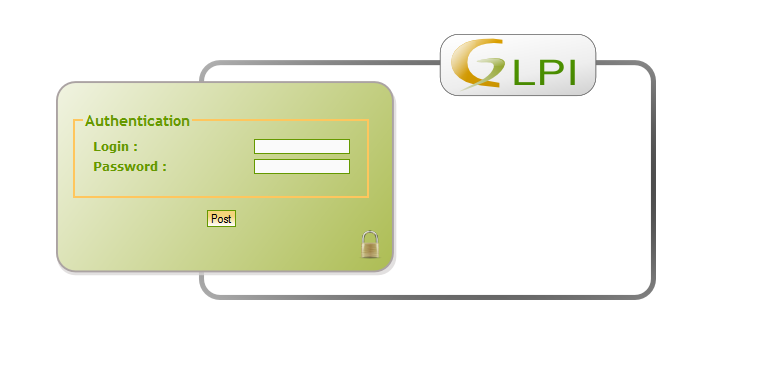
Login: glpi
Password: glpi
Для перевода интерфейса на русский язык: Settings (в правом верхнем углу) → вкладка Personalization → Select Language: русский → кнопка Post
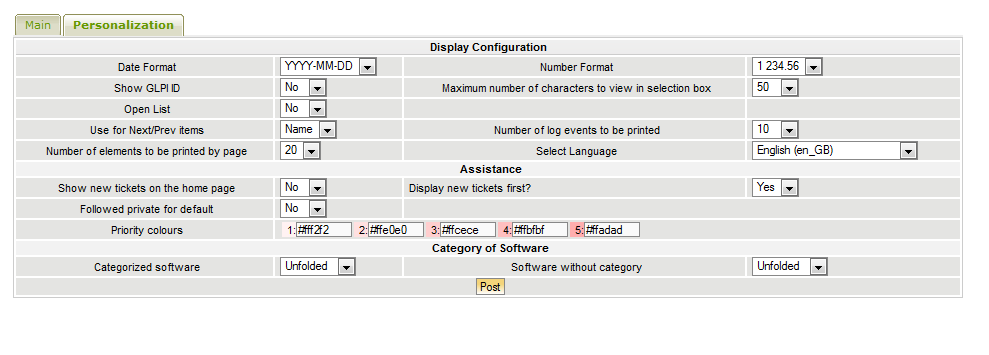
Пока список оборудования пуст 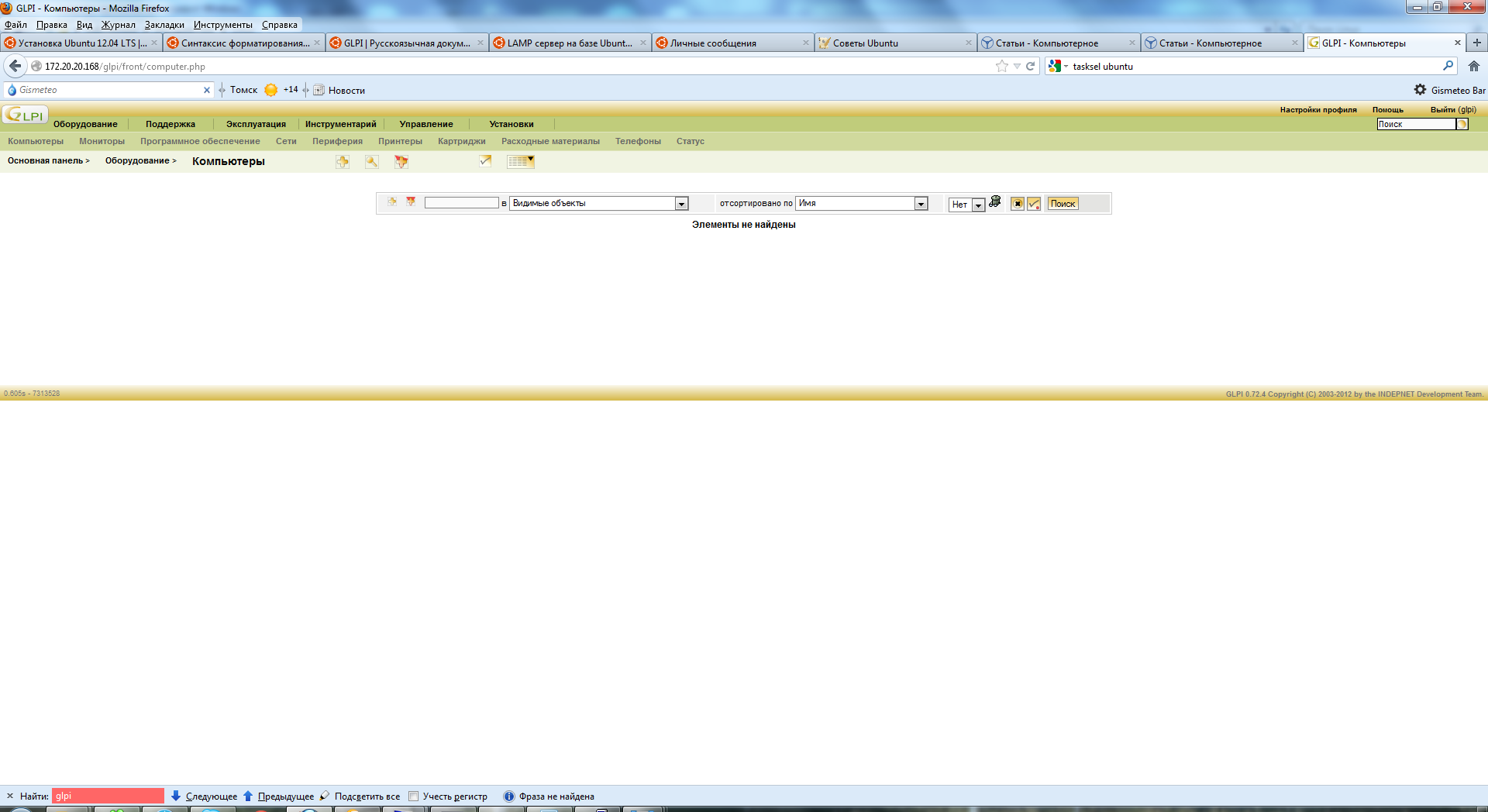
Fusioninventory
Сбор информации с парка компьютеров реализуем плагином Fusioninventory (так же используют связку GLPI + OCSinventory) версия плагина выбирается в соответствии с версией GLPI. например,
в моем случае(Ubuntu 10.10): Version: 0.72.4-2
Файлы fusioninventory.org Скачиваем плагин
и перемещаем содержимое архива в каталог с плагинами GLPI /usr/share/glpi/plugins
заходим в веб-интерфейсе в меню Установки → Дополнения 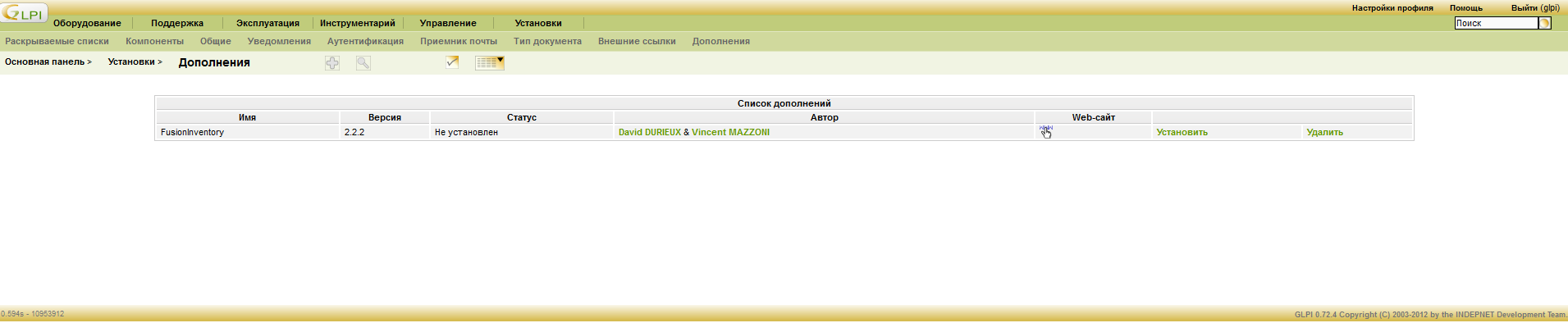
а затем Включить
после этого в меню появляется Дополнения → FusionInventory
Скачиваем агента http://forge.fusioninventory.org/projects/fusioninventory-agent/wiki/Platforms_tested/ и устанавливаем на клиентской машине.
Источник
Что такое linux glpi
Ставить лучше из репозитория t7 — там версия всегда более актуальная, чем в p7.
Подключаем виртуальный хост glpi:
Запускаем mysql и apache:
Выставляем автозапуск сервисов.
Создаем БД glpi и права пользователю glpi с паролем Password (например)
Зайти через браузер на http://ip-адрес/glpi и запустить установку.
После завершения установки в целях безопасности не забудьте удалить файл:
Обновление [ править ]
Заходим через браузер на http://ip-адрес/glpi ждем обновить.
После выполнения установки на главной странице будет сообщение:
Для этого временно отредактируем строчку в конфигурационном файле /etc/httpd2/conf/sites-enabled/glpi.conf
И выполним в браузере http://ip-адрес/glpi/scripts/innodb_migration.php После всех действий вернем конфигурационный файл /etc/httpd2/conf/sites-enabled/glpi.conf к первоначальному состоянию.
Настройка GLPI [ править ]
Общие настройки [ править ]
Настройки — Общие — Все
- Текст, размещаемый на странице входа : Пишем то, что будет на страничке входа, например:
- Формат даты выставить — DD-MM-YYYY
- прочие настройки по желанию
Уведомления на почту [ править ]
Gmail [ править ]
office365 [ править ]
mail.ru [ править ]
Внимание! Уведомления на mail.ru отправляются только если совпадают поля Email администратора системы и SMTP логин
Общие настройки [ править ]
- Включить уведомления на почту
- Добавить назначенного специалиста в уведомления
- Те же действия для Уведомлений: Update Ticket, Close Ticket, Add Followup, Add Task, Update Followup, Update Task, Delete Followup, Delete Task, Resolve ticket
На время тестирования GLPI в отделе ИТ можно отключить уведомления заказчику (чтобы пользователей не пугали странные письма) для этого нужно таким же способом удалить запись Заказчик
Настройка LDAP-аутентификации [ править ]
Пример настроек для AD на Win2003
На контроллере домена создать пользователя (например’GLPI user search’) в OU users, задать пароль (Password).
Работа с заявками через почту [ править ]
Просто выслать письмо на настроенный ящик.
Нажать ответить на письмо от GLPI (с номером нужной заявки), но обязательно стереть RE: в теме письма.
Нажать ответить на письмо от GLPI (с номером нужной заявки), в теме письма RE: не стирать!
Приемник почты [ править ]
Настройки для mail.ru:
Настройки для gmail.com:
Настройки для office365.com:
- GLPI иногда пишет ошибку после сохранения настроек, но письма нормально принимает по кнопке «Получить заявки сейчас».
- После сохранения настроек меняется поле validate-cert/novalidate-cert на противоположное.
Проверено на GLPI 0.84.3
Troubleshooting [ править ]
Проверка статуса GLPI [ править ]
Проверка текущего статуса GLPI:
Нет прав на создание организации [ править ]
Ошибка возникает если права super-admin выданы пользователю без наследования, нужно выдать снова с выставленной галкой.
Уведомления [ править ]
- Не приходят уведомления по почте при добавлении комментария (Сопровождение)
- Решается включением уведомления для followup (по-умолчанию выключено)
- Не приходят по почте уведомления о картриджах
- Нужно проверить частоту напоминаний о картриджах и минимальный порог в свойствах организации:
- При обновлении заявки в уведомлении не указывается, что конкретно изменилось.
- Решается внедрением отдельного шаблона уведомления со специально прописанным выводом изменения (по-умолчанию шаблон универсальный)
Не подвязываются файлы [ править ]
- При попытке загрузить файл или импортировать заявку по почте с вложенным файлом, его не принимает mailgate GLPI :
Логи расположены здесь — /var/www/webapps/glpi/files/_log/php-errors.log
Ошибка доступа при перемещении временного файла, который glpi переименовывает и размещает в рандомный (видимо) каталог в /var/www/webapps/glpi/files/ /xx. Решается выставлением корректных прав на каталоги в /var/www/webapps/glpi/files/ (владелец/группа: apache2/apache2 или apache2/_webservers).
Не создаются заявки из писем [ править ]
В случае, если при попытке приема писем выводится сообщение, что столько-то писем доступно, но заявки по ним не создаются нужно смотреть в сторону правил их обработки:
Можно поотключать правила и попытаться принять заявки.
Источник
GLPI в небольшой организации, часть 1. Типичное развертывание и подводные камни
Прежде чем написать свою первую публикацию на Хабре, я долго думал о тематике статьи, хотел прорыва и полного освещения вопроса статьи. Однако столкнувшись в очередной раз с вопросами коллег по GLPI, решил осветить «типичное» развертывание этой системы в рамках инфраструктуры предприятия на 250 человек и указать широкому кругу читателей Хабра на некоторые подводные камни.
Предположительно, это будет первая из цикла статей по GLPI, и если тема окажется нужной, я с радостью продолжу этот цикл.
Впервые я столкнулся с GLPI в самом начале своей работы в сфере системного администрирования. Система досталась в наследство от моего коллеги и предшественника. Единственной функцией, которую выполняла эта система в организации, было статическое хранение информации о компьютерах, используемых на предприятии. Всё.
Именно для этих целей был собран небольшой сервер, на него была установлена по шагам на основании руководства последняя и стабильная на 2011 год Ubuntu Linux, где и разместился комплекс GLPI, включающий в себя MYSQL-сервер с базой данных (БД) GLPI, веб-сервер Apache с PHP5 и саму GLPI.
Итак, прежде чем приступить к установке, мы должны задать себе минимум три вопроса:
1. Какую выгоду принесет GLPI нашей организации?
2. В каком качестве мы хотим использовать эту систему?
3. Сможем ли мы сопровождать и поддерживать эту систему?
В случае, рассказанном выше, ответов на эти три вопроса не было.
Сейчас GLPI это не просто «Свободный менеджер парка компьютерной техники», как когда-то, а комбайн, способный помочь Вам в управлении IT-инфраструктурой, в техподдержке пользователей, в планировании бюджета, в управлении отделом и во многом другом. Возможности GLPI значительно расширяют дополнения, которые просты в использовании и имеют богатый функционал.
Разворачивая GLPI на предприятии, я всегда задаю себе указанные выше вопросы и, как мне кажется, составил типичную картину развертывания GLPI.
1.
— GLPI поможет в проведении инвентаризации парка оргтехники, позволив обнаружить, систематизировать и заменить устаревшее компьютерное оборудование, а значит повысить производительность труда;
— GLPI позволит систематизировать, группировать, приоритезировать и отслеживать состояние заявок в техническую поддержку, тем самым ускорить выполнение важных и приоритетных заявок, что приведет к повышению производительности труда.
2.
— GLPI будет использоваться своей привычной роли «менеджер парка компьютерной техники»;
— GLPI возьмет на себя роль системы технической поддержки пользователей;
— GLPI поможет в управлении IT-отделом (бюджет, поставщики оборудования, поставщики услуг и др.)
3.
— На предприятии уже используется некоторое количество развернутых на GNU/Linux систем (Zabbix, Openfire, внутренний веб-сайт, сервер БД MYSQL для вышеуказанных систем), и добавление одного сервера кардинально не усложнит инфраструктуру.
Если у Вас нет систем, развернутых на Unix-подобных ОС, стоит получить необходимые знания на уровне базового администрирования.
Работая с Unix-подобными ОС несколько лет, я смело могу заявить, что для GLPI надежность Debian GNU/Linux достаточная, чтобы не беспокоится о полной работоспособности GLPI на протяжении многих лет. Но не стоит забывать о критических обновлениях и обновлениях безопасности, и регулярно делать резервное копирование.
Ниже я представлю, по моему скромному мнению, базовую конфигурацию систем и дополнения для типичного развертывания GLPI.
Во-первых, перед подготовкой к установке мы должны всё спланировать и определиться с версией нужной нам GLPI и дополнений к ней, чтобы вся инфраструктура была совместима с GLPI.
Во-вторых, нам потребуется две виртуальных машины (ВМ) с Debian GNU/Linux. Одна для БД MYSQL, вторая для GLPI.
Я предпочитаю выделять роли серверов с БД MYSQL в связи с особенностями работы сервера MYSQL и по некоторым другим причинам, например, он может нам пригодиться для размещения БД других проектов, таких как Zabbix. При использовании такой конфигурации, очень удобно управлять БД MYSQL с помощью PHPMyAdmin, советую установить этот веб-интерфейс.
Первый подводный камень: не забудьте открыть возможность подключения к серверу БД MYSQL с других хостов. Делается это довольно просто. Нужно поправить файл /etc/mysql/my.cnf
Для разрешения прослушивания всех адресов достаточно закомментировать строчку
bind-address=127.0.0.1
Дополнительную информацию вы можете найти тут.
ВМ с БД MYSQL нужно конфигурировать, учитывая, что это сервер БД, где будут расти размеры и количество БД, а ВМ с GLPI — учитывая, что это веб-сервер, где предполагается рост размера папок GLPI. Обе ВМ потребуют установку веб-сервера Apache и PHP5.
Напомню, что на ВМ с БД MYSQL нам нужно будет дополнительно установить PHPMyAdmin для удобного управления базами данных MYSQL. В Интернете огромное количество пошаговых и полных руководств по установке таких систем, найти их не проблема, и это тема отдельной статьи.
Также не забудьте установить на сервер, предназначенный для GLPI, клиента mysql (mysqlclient), он пригодится для взаимодействия с сервером БД.
В-третьих, я советую устанавливать GLPI не из репозиториев, а с сайта GLPI, поскольку это позволит провести чистую установку, без «паровоза» из ненужных зависимостей и программ. Кроме того, на сайте всегда можно найти самую свежую версию GLPI, или выбрать что-то из старых релизов.
Второй подводный камень: при таком типе установке нужно не забыть выдать права для веб-сервера (www-data) на папку с распакованным GLPI, удобнее всего это сделать с помощью утилиты chown, входящей в состав Debian GNU/Linux.
Также надо не забыть поправить файлы конфигураций Apache2, создав в папке /etc/apache2/sites-available файл, например glpi.conf. Проще сделать это копированием конфигурации по умолчанию — файла 000-default.conf
Поправим в новом файле параметры ServerName, ServerAlias и DocumentRoot, указав имя сайта, псевдоним и место расположения распакованного GLPI. Удобно указать короткий адрес, например «tp» или «glpi».
Добавим новый сайт командой: a2ensite glpi.conf после этого нужно перезапустить Apache.
До полноценного запуска GLPI я не советую удалять файл конфигурации по умолчанию и выключать сайт по умолчанию, он может пригодиться для более удобного просмотра и корректировки параметров PHP в дальнейшем.
В четвертых, осталось на сервере создать БД и пользователя для GLPI и выдать ему права, для этого удобно воспользоваться PHPMyAdmin.
Итак, БД создана, пользователь получил административные права на базу.
Третий подводный камень: для полноценной работы GLPI нужно поправить файл в */glpi/config/config_db.php
Нужно заполнить все поля, указав адрес сервера с БД MYSQL, имя базы, имя пользователя и пароль. Последний штрих — нужно разметить БД для использования GLPI. Именно для этой процедуры нам пригодится клиент mysql. Выполним команду, залив дамп в новую базу:
mysql -u имя_пользователя -h имя_или_ip_сервера_БД -pпароль имя_БД
Источник



